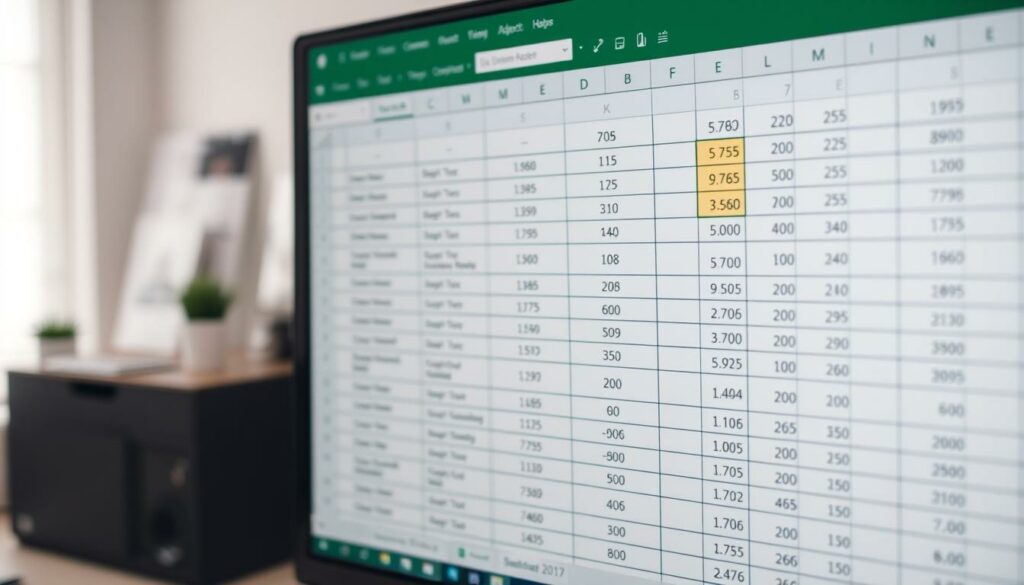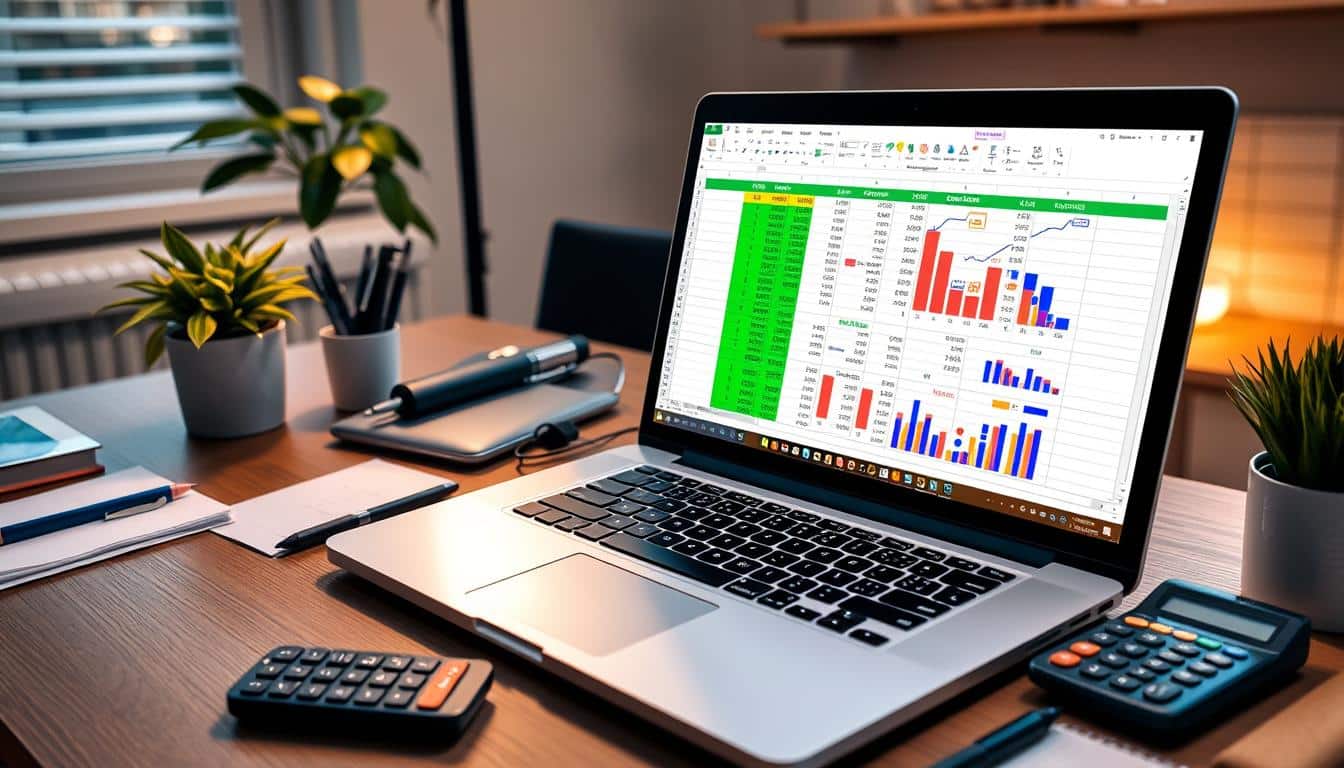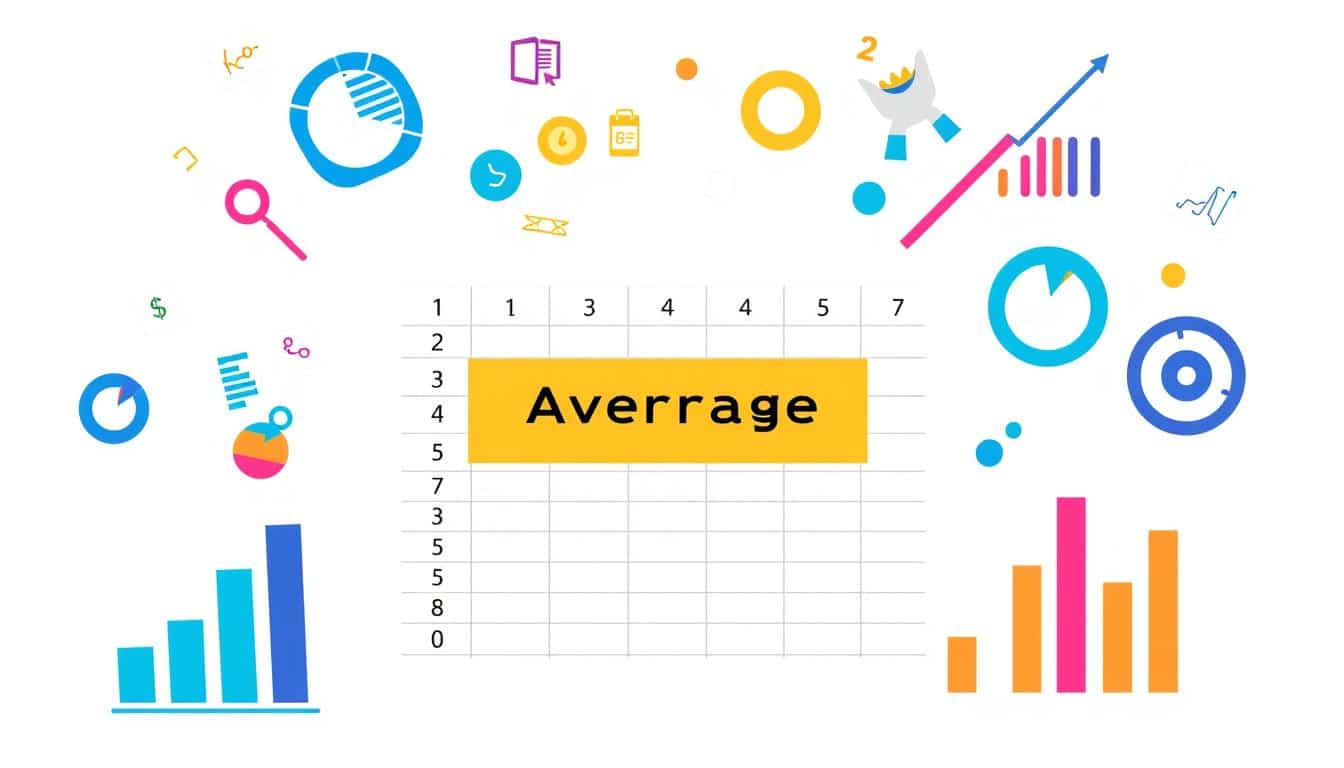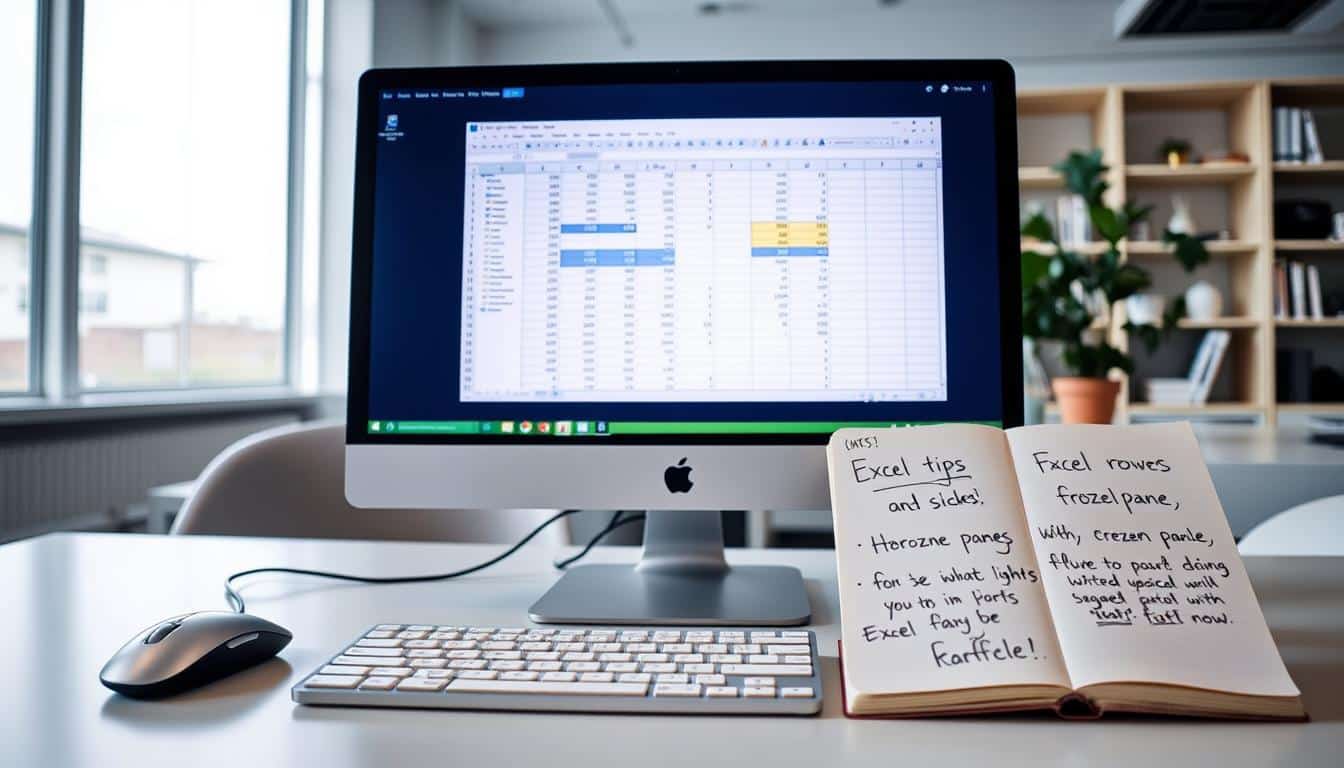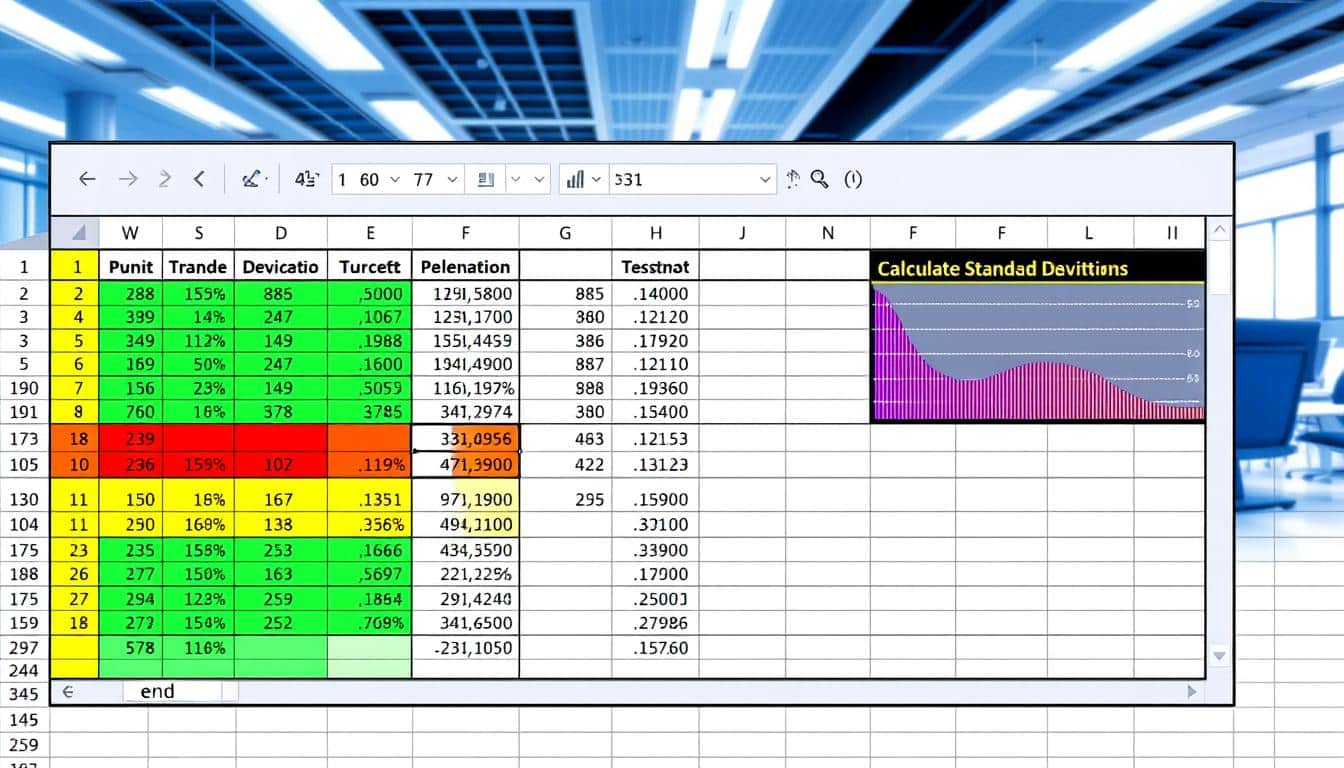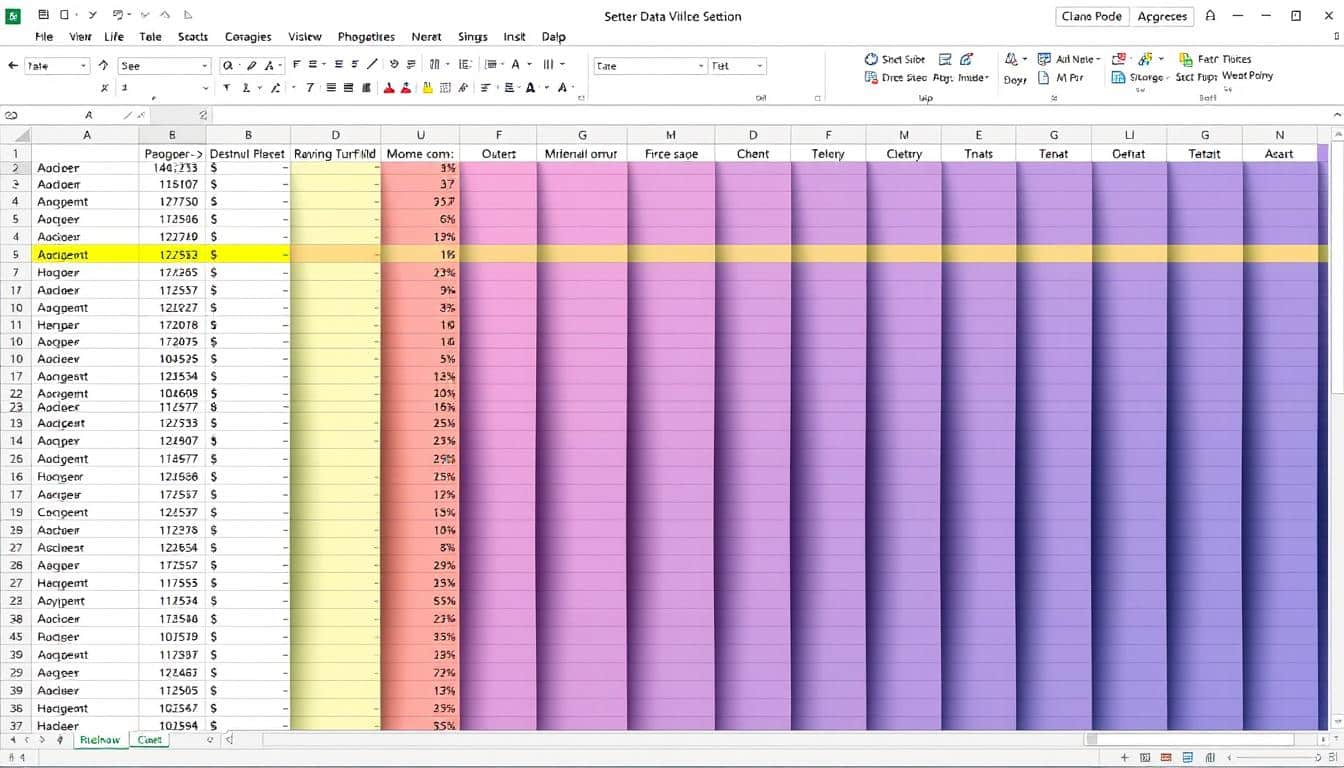Effiziente Tabellen Gestaltung in Microsoft Excel kann die Produktivitätssteigerung erheblich beeinflussen und zugleich die Übersichtlichkeit verbessern. Eine der Grundlagen für eine gut strukturierte Tabelle ist die angepasste Spaltenbreite, die den Inhalt klar und deutlich präsentiert. In diesem Artikel erforschen wir, wie Sie mit einfachen Excel-Tipps die Spaltenbreite automatisch justieren können, damit Ihre Daten stets optimal dargestellt werden.
Sie werden lernen, wie die AutoFit-Funktion Ihnen helfen kann, Zeit zu sparen und sich auf die wichtigen Aspekte Ihrer Arbeit zu konzentrieren. Eine automatische Anpassung der Spaltenbreite ist gerade dann von Vorteil, wenn Sie mit großen Datenmengen arbeiten und eine hohe Präzision für die Darstellung erforderlich ist. Folgen Sie unseren Anweisungen und setzen Sie Excel noch effektiver ein, um Ihre Datenmanagementfähigkeiten zu verbessern.
Dieser Artikel bietet Ihnen eine Fülle an nützlichen Informationen und Anleitungen, um die Spaltenbreite in Excel ohne großen Aufwand automatisch anpassen zu können. Machen Sie sich bereit, um Ihre Tabellen in Excel nicht nur funktional zu gestalten, sondern auch optisch ansprechend und leicht navigierbar zu machen.
Die Bedeutung der Spaltenbreite in Excel und ihre Auswirkungen
Die Anpassung der Spaltenbreite in Excel-Tabellen ist ein entscheidender Aspekt für die Datenaufbereitung und die Lesbarkeit von Tabellen. Eine angemessene Spaltenbreite trägt nicht nur zur ästhetischen Darstellung der Daten bei, sondern verbessert auch die Benutzerfreundlichkeit von Dokumenten.
Beim Formatieren von Excel-Tabellen ist es wichtig, dass die Spaltenbreite so gewählt wird, dass die Inhalte weder abgeschnitten werden, noch zu viel ungenutzter Raum entsteht. Dies sorgt dafür, dass die Informationen auf einen Blick erfasst werden können, was die Effizienz bei der Datenanalyse und -interpretation steigert.
| Problem | Beeinflussung der Benutzerfreundlichkeit | Beeinflussung der Datenaufbereitung |
|---|---|---|
| Zu schmale Spalten | Verminderte Lesbarkeit, erfordert häufiges Scrollen | Datenumbrüche können zu Fehlinterpretationen führen |
| Zu breite Spalten | Reduziert die Übersichtlichkeit, erhöht den Navigationsaufwand | Unnötiger Leerraum kann die visuelle Datenanalyse stören |
Die optimale Einstellung der Spaltenbreite sollte somit einen Kompromiss darstellen, der die Benutzerfreundlichkeit maximiert, ohne dabei die Lesbarkeit von Tabellen oder die Qualität der Datenaufbereitung zu beeinträchtigen. Effektive Tabellengestaltung bedeutet, dass der Nutzer alle relevanten Informationen schnell und einfach erfassen kann.
Excel Spaltenbreite automatisch anpassen
Zur effizienten Tabellenbearbeitung spielt die automatische Anpassung der Spaltenbreite mittels der AutoFit-Funktion eine zentrale Rolle. In diesem Abschnitt betrachten wir die Grundfunktionen von Excel zur Anpassung der Spaltenbreite und wie die Integration von Tastenkürzeln den Prozess vereinfachen kann.
Grundfunktionen für die Anpassung nutzen
Die AutoFit-Funktion ermöglicht es, die Spaltenbreite automatisch so anzupassen, dass alle Inhalte vollständig sichtbar sind, ohne manuelles Nachjustieren. Diese Funktion ist besonders nützlich in Arbeitsblättern mit variabler Dateneingabe und verbessert die Lesbarkeit durch optimale Anpassung.
Spaltenbreite automatisch anpassen mit Tastenkombinationen
Die Anwendung von Tastenkürzeln kann die Tabellenbearbeitung beschleunigen. So lässt sich die AutoFit-Funktion durch einfache Tastenkombinationen wie Alt + H gefolgt von O und dann I aktivieren, wodurch die Spaltenbreite schnell automatisch angepasst wird. Diese Schnellzugriffe sparen Zeit und erhöhen die Produktivität beim Arbeiten mit großen Datenmengen.
Der Unterschied zwischen AutoFit und manueller Anpassung
Während die AutoFit-Funktion automatisch die optimale Spaltenbreite basierend auf dem längsten Zellinhalt wählt, bietet die manuelle Anpassung die Möglichkeit, individuelle Präferenzen und spezielle Formatierungsbedürfnisse zu berücksichtigen. Die manuelle Anpassung erfordert jedoch mehr Zeit und Aufwand, da jede Spalte einzeln angepasst werden muss.
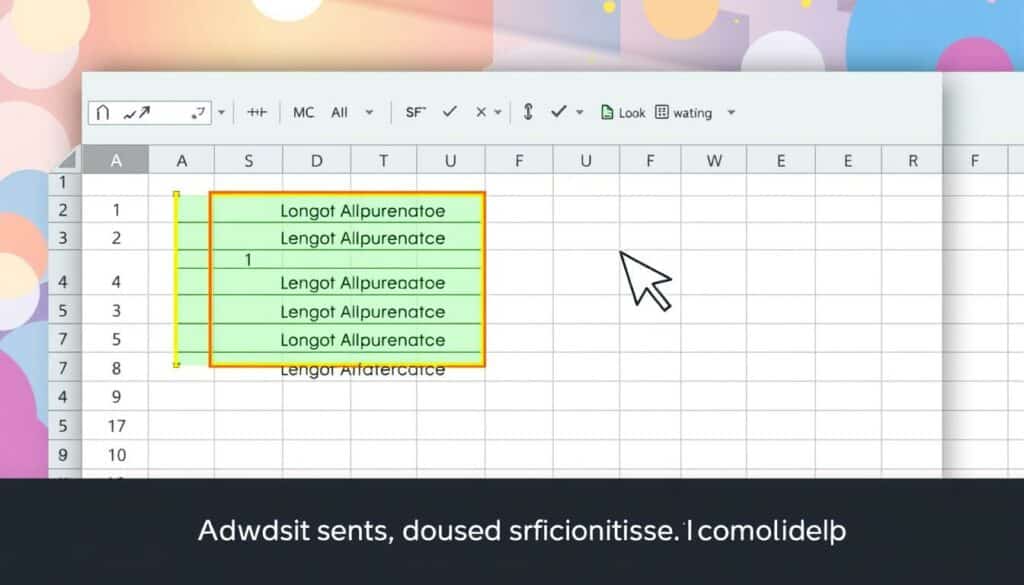
Optimieren der Datenvisualisierung durch angepasste Spaltenbreiten
Die richtige Einstellung der Spaltenbreite in Excel kann erheblich zur Ästhetik von Tabellen beitragen. Eine gut durchdachte Datenpräsentation verbessert nicht nur die Lesbarkeit von Daten, sondern steigert auch die Effizienz der Datenaufnahme und -analyse. Fachgerechte Zellenformatierung ist entscheidend für die Darstellung und das Verstehen komplexer Datensätze.
Indem Nutzer in Excel angepasste Spaltenbreiten verwenden, können sie sicherstellen, dass jede Zelle ausreichend Platz bietet, um Inhalte vollständig anzuzeigen, ohne visuelles Rauschen oder Überfüllung zu verursachen. Dies führt zu einer klaren und strukturierten Datenpräsentation, die wesentlich zur Ästhetik der gesamten Tabelle beiträgt. Die Zellenformatierung ermöglicht zudem individuelle Anpassungen, die speziellen inhaltlichen Anforderungen gerecht werden, wie zum Beispiel die Ausrichtung von Texten oder die Anpassung von Schriftgrößen.
- Anwendung geeigneter Spaltenbreiten für diverse Datentypen
- Einstellung der Zellenformate für verbesserte Lesbarkeit und Optik
- Ausrichtung und Anpassung von Text und Zahlen zur Erhöhung der Übersichtlichkeit
Eine attraktive Datenpräsentation und effiziente Ästhetik von Tabellen sind nicht nur aus technischer Sicht wichtig, sondern unterstützen auch die kognitive Verarbeitung der dargestellten Informationen. Dadurch können Betrachter Zusammenhänge schneller erfassen und relevante Daten effektiver verarbeiten.
Tipps für eine effektive Anpassung der Spaltenbreite
Um die Lesbarkeit und Funktionalität von Excel-Tabellen zu optimieren, ist die gezielte Anpassung der Spaltenbreite entscheidend. Dieser Abschnitt bietet präzise Anleitungen und Strategien, wie Sie unter Berücksichtigung von Zeilenumbrüchen und verschiedenen Spaltentypen die Spaltenbreite effizient justieren können.
Datenumbrüche und Anzeigeoptionen berücksichtigen
Ein Zeilenumbruch erfolgt, wenn Daten in einer Zelle den zur Verfügung stehenden Raum überschreiten. Um einen automatischen Zeilenumbruch zu aktivieren und somit die Inhalte vollständig anzuzeigen, muss die Spaltenbreite entsprechend angepasst werden. Effektive Anpassungsstrategien ermöglichen es, Inhalte ohne Informationsverlust darzustellen, wodurch die Datenanalyse und -aufbereitung erleichtert wird.
Optimale Breite für unterschiedliche Datentypen finden
Jeder Spaltentyp in Excel, seien es numerische Daten, Text oder Datumsangaben, erfordert eine spezifische Herangehensweise bei der Spaltenbreitenanpassung. Zahlenkolonnen sollten beispielsweise so angepasst werden, dass alle Ziffern sichtbar sind, während für textbasierte Daten genügend Raum zur klaren Trennung von Worten vorhanden sein muss. Die Kenntnis und Anwendung der richtigen Anpassungsstrategien auf verschiedene Spaltentypen ist daher unerlässlich für die Schaffung einer strukturierten und leicht navigierbaren Datenlandschaft.
Anpassungsmöglichkeiten der Spaltenbreite über das Excel-Menü
In diesem Abschnitt beleuchten wir verschiedene Wege, wie Benutzer die Spaltenbreite in Excel effizient anpassen können. Dabei spielen sowohl das Kontextmenü als auch die Registerkarte „Start“ eine Schlüsselrolle, um Anpassungen schnell und präzise vorzunehmen.
Zugriff auf das Kontextmenü zur Schnellanpassung
Das Kontextmenü bietet in Excel eine schnelle und effektive Methode, Spaltenbreiten anzupassen. Ein Rechtsklick auf die entsprechende Spaltenüberschrift öffnet dieses Menü, in dem man die Option ‚Spaltenbreite‘ schnell auswählen kann. Diese Funktion ist besonders nützlich, um zeitnah Änderungen vorzunehmen, ohne durch umfangreiche Menüs navigieren zu müssen.
Anpassung der Breite über die Registerkarte „Start“
Für eine umfassendere Anpassung der Spaltenbreite bietet sich die Registerkarte „Start“ in der Benutzeroberfläche von Excel an. Hier können Benutzer spezifische Einstellungen für die Spaltenbreite vornehmen, indem sie entweder präzise Werte eingeben oder die Option „AutoAnpassen“ wählen, welche die Spalte automatisch an den längsten darin enthaltenen Text anpasst.
| Anpassungsoption | Vorgehensweise | Vorteile |
|---|---|---|
| Kontextmenü | Rechtsklick > Spaltenbreite | Schnelle Anpassung ohne Menünavigation |
| Registerkarte „Start“ | Start > Format > Spaltenbreite | Präzise und individuelle Anpassungsmöglichkeiten |
Diese Methoden sorgen dafür, dass die Benutzeroberfläche von Excel effizient genutzt wird und Benutzer die Kontrolle über die Darstellung ihrer Daten behalten. Die Integration des Kontextmenüs und der Registerkarte „Start“ in den Anpassungsprozess der Spaltenbreite erleichtert den Umgang mit Daten und verbessert die Lesbarkeit der eingegebenen Informationen.
Arbeiten mit großen Datenmengen und die Rolle der Spaltenbreite
Die effektive Großdatenverarbeitung und Datenmanagement sind entscheidend für die Nutzung von Excel im Geschäftsumfeld. Insbesondere spielen angepasste Spaltenbreiten eine zentrale Rolle, um komplexe Informationen übersichtlich darzustellen und die Tabellenkalkulationsoptimierung zu fördern.
Angemessene Spaltenbreiten erleichtern nicht nur das Lesen und die Analyse großer Datensätze, sondern tragen auch zur Verringerung von Fehlern bei der Dateninterpretation bei. Durch optimierte Spalten können Nutzer Trends erkennen und Daten schneller verarbeiten, was besonders in zeitsensitiven Projekten von Vorteil ist.
- Verbesserte Lesbarkeit und schnellerer Zugriff auf relevante Daten
- Reduktion von Verarbeitungszeiten durch effizientere Datenvisualisierung
- Erhöhte Genauigkeit bei der Datenanalyse durch klare Datendarstellung
| Datenvolumen | Standardbreite | Optimierte Breite |
|---|---|---|
| 1000 Zeilen | 8,43 | 10 |
| 10.000 Zeilen | 8,43 | 12 |
| 100.000 Zeilen | 8,43 | 15 |
Die Anpassung der Spaltenbreite in Abhängigkeit von der Datenmenge und dem Datentyp ist somit ein unverzichtbarer Schritt für effektives Datenmanagement und eine nahtlose Großdatenverarbeitung.
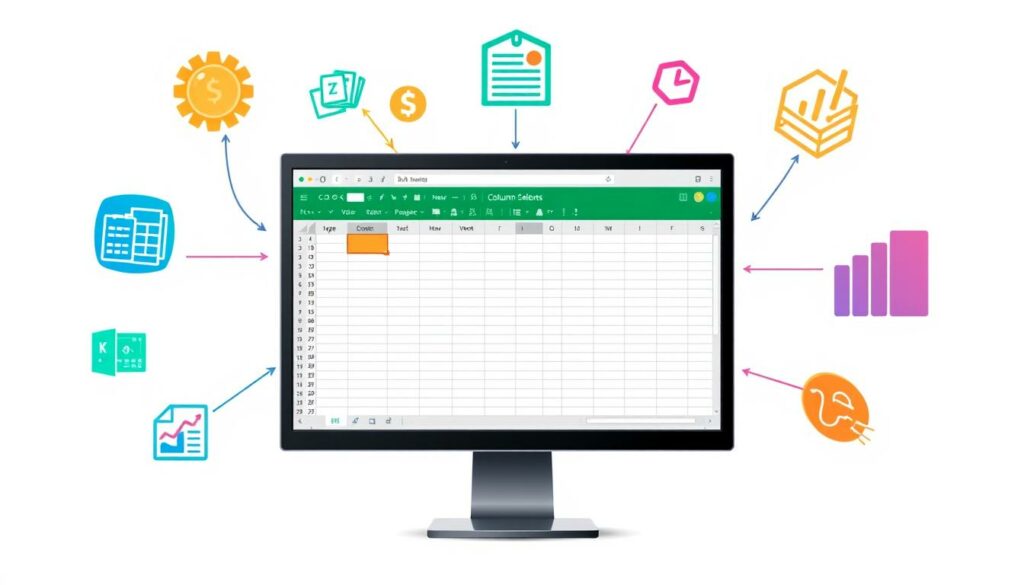
Automatisierung durch Makros: Excel-Spaltenbreiten intelligent steuern
Makros in Excel bieten eine beachtliche Flexibilität in der Automatisierung von Routineaufgaben, darunter auch die Anpassung der Spaltenbreiten in großen Tabellen. Dies vereinfacht das Management von Daten erheblich und erhöht die Effizienz regelmäßiger Reportings.
Grundlagen der Makroerstellung für Spaltenbreitenanpassung
Die Erstellung von Makros beginnt mit dem Verständnis der VBA (Visual Basic for Applications) Programmiersprache, die in Excel integriert ist. Einfache Skripte können schon mit wenigen Zeilen Code die Spaltenbreite automatisch an die längste Zelle anpassen oder sie standardmäßig auf eine definierte Breite setzen.
Automatisierte Spaltenanpassung für regelmäßige Reports
Bei der Automatisierung der Spaltenanpassung durch Makros in Excel kommt es nicht nur darauf an, dass die Spaltenbreite optimal eingestellt ist, sondern auch, dass dieser Prozess effizient wiederholt werden kann. Automatisierte Makros speichern die Routineaufgaben und führen sie bei Bedarf durch, was Zeit spart und menschliche Fehler reduziert.
Wie Excel bei unterschiedlichen Bildschirmgrößen und Auflösungen reagiert
In der heutigen digitalen Landschaft ist die Kompatibilität von Software mit einer Vielzahl von Geräten und Bildschirmen ein entscheidender Faktor für Benutzerfreundlichkeit und Zugänglichkeit. Excel, als ein weit verbreitetes Tool zur Datenverarbeitung, zeigt ein hohes Maß an Flexibilität in Bezug auf unterschiedliche Bildschirmauflösungen und Displaygrößen. Anwender müssen jedoch verstehen, wie sich Änderungen der Bildschirmauflösung auf die Darstellung von Spaltenbreiten auswirken können.
In Szenarien, in denen Excel-Dokumente auf Geräten mit unterschiedlichen Bildschirmauflösungen geöffnet werden, kann es zu Inkonsistenzen in der sichtbaren Breite der Spalten kommen. Dies liegt daran, dass die Spaltenbreite in Excel nicht in Pixeln, sondern in einer Einheit gemessen wird, die auf der Standard-Schriftgröße basiert. Daher bleibt die Spaltenbreite konsistent, während die Darstellung je nach Auflösung variieren kann. Dies kann besonders bei Präsentationen oder beim Drucken von Dokumenten Herausforderungen darstellen.
Die Lösung liegt in der bewussten Gestaltung von Tabellen und der Anwendung von Spaltenbreitenanpassungen, die eine klare Lesbarkeit auf allen Geräten sicherstellen. Es ist ratsam, eine Vorschau Ihrer Excel-Tabellen auf verschiedenen Bildschirmen durchzuführen, bevor Sie sie finalisieren, um sicherzustellen, dass die Darstellung der Daten konsistent ist. Dies stellt sicher, dass die Qualität und Professionalität Ihrer Arbeit unabhängig von der Bildschirmauflösung erhalten bleibt und trägt zu einer nahtlosen Benutzererfahrung bei.
FAQ
Warum ist die Anpassung der Spaltenbreite in Excel wichtig?
Die Anpassung der Spaltenbreite ist essentiell für die Übersichtlichkeit und Lesbarkeit von Tabellen. Sie verbessert die Datenpräsentation und damit die Benutzerfreundlichkeit, wodurch Sie effektiver mit dem Programm arbeiten können.
Wie kann ich die Spaltenbreite in Excel automatisch anpassen?
Excel bietet verschiedene Methoden zur automatischen Anpassung der Spaltenbreite. Eine der einfachsten Möglichkeiten ist die Nutzung der AutoFit-Funktion oder entsprechender Tastenkombinationen.
Was ist der Unterschied zwischen der AutoFit-Funktion und der manuellen Anpassung der Spaltenbreite?
Die AutoFit-Funktion passt die Spaltenbreite automatisch an den längsten Inhalt einer Zelle an, während die manuelle Anpassung Ihnen ermöglicht, die Spaltenbreite nach eigenen Kriterien festzulegen.
Welche Tipps gibt es für eine effektive Anpassung der Spaltenbreite in Excel?
Wichtig ist es, Datenumbrüche und Anzeigeoptionen zu berücksichtigen sowie die ideale Spaltenbreite für unterschiedliche Datentypen zu finden. Dies verbessert die Lesbarkeit und die ästhetische Darstellung von Tabellen.
Wie kann ich Spaltenbreiten über das Excel-Kontextmenü oder die Registerkarte "Start" anpassen?
Sie können das Kontextmenü durch Rechtsklick in eine Spalte öffnen oder die Registerkarte „Start“ wählen, um breitere Anpassungsoptionen zu nutzen und die Breite der Spalten zu variieren.
In welchem Zusammenhang steht die Spaltenbreite mit der Verarbeitung großer Datenmengen?
Die richtige Spaltenbreite ist wesentlich für das Management großer Datenmengen in Excel. Sie ermöglicht eine bessere Visualisierung und kann bei der Verarbeitung für mehr Effizienz und bessere Ergebnisse sorgen.
Wie können Makros dabei helfen, die Spaltenbreite in Excel automatisch anzupassen?
Mit Hilfe von Makros können Sie die Spaltenbreitenanpassung automatisieren, was besonders bei regelmäßigen Berichtserstellungen Zeit sparen und die Konsistenz erhöhen kann.
Wie reagiert Excel auf unterschiedliche Bildschirmgrößen und -auflösungen in Bezug auf Spaltenbreiten?
Excel kann die Darstellung an verschiedene Bildschirmgrößen und -auflösungen anpassen, jedoch kann es hilfreich sein, dies im Voraus zu testen, um sicherzustellen, dass die Tabellen konsistent auf verschiedenen Geräten aussehen.